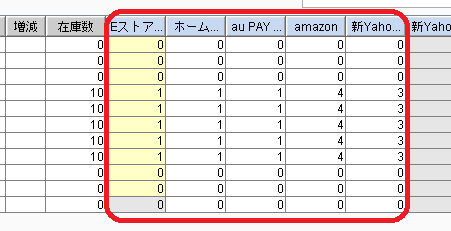在庫管理では、登録している各商品の在庫数更新を行います。
(サイトに登録されている在庫数を確認することはできません)
在庫管理画面のご利用方法についてご案内します。
在庫管理画面は、ツールバーの「在庫管理」ボタンから開きます。
商品一覧で商品を選択すると、選択した商品データの情報が表示されます。
※在庫管理方法が在庫管理しない(無限在庫)の場合は、選択していても表示されません。
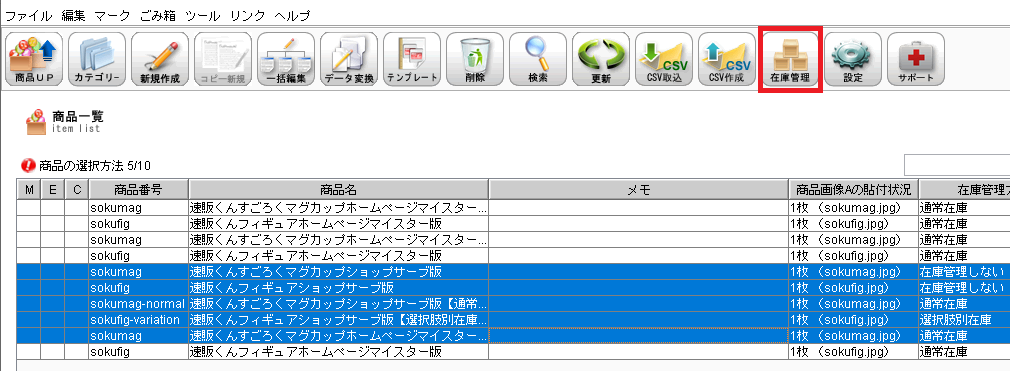
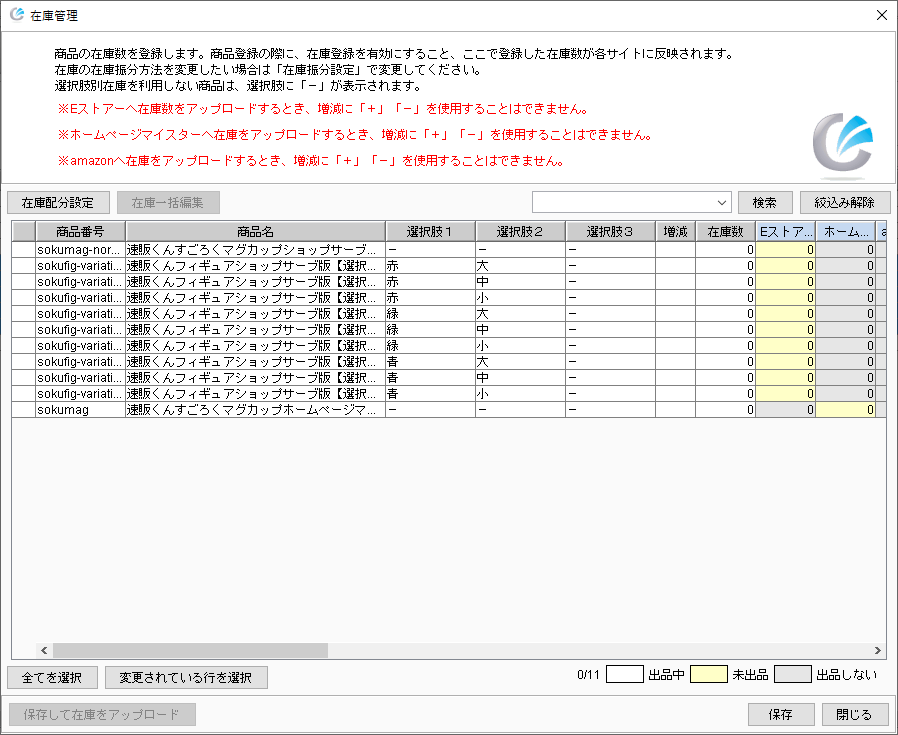
| 項目名 | 内容 | 編集 |
|---|---|---|
| 確認マーク | 「種別」及び「在庫数」を編集すると確認マーク このマークは、在庫管理画面を閉じる、または、「保存」をすると消えます。 |
|
| 商品番号 | 商品番号(共通) | |
| 商品名 | 商品名(共通) | |
| 選択肢1 | 選択肢別在庫タブに入力している選択肢1 | |
| 選択肢2 | 選択肢別在庫タブに入力している選択肢2 | |
| 種別 | サイトの在庫数の更新方法 棚卸や入出庫に応じて、便利な方法をお選びください。 空:サイト上の在庫数(現在値)を一覧表内の値に置き換える +:サイト上の在庫数(現在値)に一覧表内の値をプラスする -:サイト上の在庫数(現在値)から一覧表内の値をマイナスする ※Amazon、Eストアーには対応しておりません。 |
○ |
| 在庫数 | 商品の在庫数 入荷の際は、入荷した在庫数 |
○ |
| 実店舗 | 実店舗用として保持する在庫数 | |
| ECサイト名 (※1) |
サイトにアップロードする在庫数 | |
| ECサイト名 アップロード日時 (※1) |
サイトに在庫アップロードした最終日時 |
※1:オプションが有効なECサイトが全て表示されます。
一覧の「在庫数」に数値を入力し、「保存」ボタンをクリックすると、在庫数が保存されます。
在庫数を編集すると、「在庫数」の横の列にある「実店舗」及び各サイトの項目に、 サイトごとに割り当てられる在庫数が自動で表示されます。
在庫配分設定にて、ハードアロケーションとソフトアロケーションを選択できます。
ソフトアロケーションに設定している場合は、各サイトに在庫数に入力された数と同じ数が表示されます。
例えば、在庫数10を入力した場合、全てのサイトが10となります。
ハードアロケーションに設定している場合は、下画像のように、設定している在庫配分に基づいて、在庫が表示されます。例えば、在庫数10を入力した場合は、在庫配分設定に設定している各サイトの設定に従って、在庫が振り分けられます。